Disk Cleanup in Windows Server
ajan myötä, koska Windows-palvelin toimii pidempään, yhä enemmän levytilaa syödään. Yksinkertaisesti poissa! Levyn käytön tutkiminen jättää sinut tietämättömäksi; ei ole suuria lokitiedostoja, kaatumispaikkoja tai poistettavaa ohjelmistoa. Minne se tila meni?
vastaus: Windows-päivitykset, Service Pack ja hotfix-asennukset.
Protip: tämä viesti näyttää myös, miten Windows Server SoftwareDistribution-kansio ja käyttäjän asiakirjat-kansio siirretään eri osioon.
winsxs cleanup in Windows Server – using DISM and PowerShell#
Windows disk cleanup utility cleanmgr ei ole käytettävissä Windows Server 2012: ssa, jos työpöytäkokemus-ominaisuutta ei ole asennettu. Tämä tekee käytetyn levytilan siivoamisesta hieman vaikeampaa. Voit käyttää cmd.exe tai PowerShell-komentoriviä ja käyttää Deployment Image Servicing and Management (DISM) – toimintoa Windows Server 2012 and Upin Windows Component Storen (WinSxS) puhdistamiseen.
winsxs-kansio sijaitsee esimerkiksi Windows-kansiossa C:\Windows\WinSxS. Se on sijainti Windows Component Store tiedostoja.
Windows-Komponenttisäilö sisältää kaikki Windowsin Asennukseen tarvittavat tiedostot. Ja kaikki päivitykset näihin tiedostoihin pidetään myös komponenttivarastossa, kun päivitykset asennetaan (lähde: KB 2795190-ja lue Hallitse Komponenttivarastoa). Winsxs-kansiosta tulee suuri …
siivotaan winsxs!
Palauta käytetty levytila käyttöönotolla Image Servicing and Management (DISM)#

Dism disk cleanup: Deployment Image Servicing and Management (DISM) on komentorivityökalu, jonka avulla voit asentaa, poistaa, määrittää ja päivittää Windowsin ominaisuuksia, paketteja, ajureita ja kansainvälisiä asetuksia. /Cleanup-Image parametridism.exe tarjoaa edistyneille käyttäjille lisää vaihtoehtoja winsxs-kansion koon pienentämiseksi entisestään.
Dism.exe /Online /Cleanup-Image on muutamia ylimääräisiä parametreja (tai kytkimiä):
/AnalyzeComponentStore-
/SPSuperseded
/StartComponentCleanup/ResetBase with/StartComponentCleanup
koko tämän artikkelin ajan oletan, että luet ohjeasetukset, lisää vain /?, kuten:dism.exe /Online /Cleanup-Image /?.
Jos nautit tästä, saatat nauttia myös seuraavasta viestistä, jossa summataan 5 ylimääräistä tapaa puhdistaa levytilaa Windows Server!
analysoi WinSxS-kansio (Komponenttikauppa) /AnalyzeComponentStore#
ensin voit käyttää /AnalyzeComponentStore – parametria. Tämä analysoi Windows-komponenttivaraston koon. AnalyzeComponentStore-vaihtoehto on saatavilla Windows 8.1 Windows Server 2012 R2: ssa, ja se ilmoittaa sinulle, onko Komponenttikaupan Puhdistus suositeltavaa vai ei.
Code language: PowerShell (powershell)dism.exe /Online /Cleanup-Image /AnalyzeComponentStore
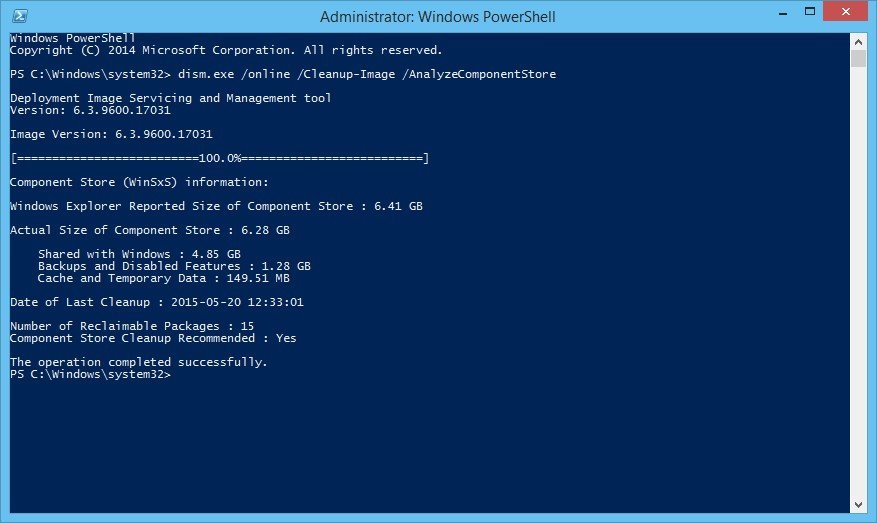
In the above image, AnalyzeComponentStore recommends a Component Store Cleanup. Let’s do so.
/StartComponentCleanup parameter#
Dism.exe removes superseded and unused system files from a system with the /StartComponentCleanup parameter.
Code language: PowerShell (powershell)dism.exe /Online /Cleanup-Image /StartComponentCleanup
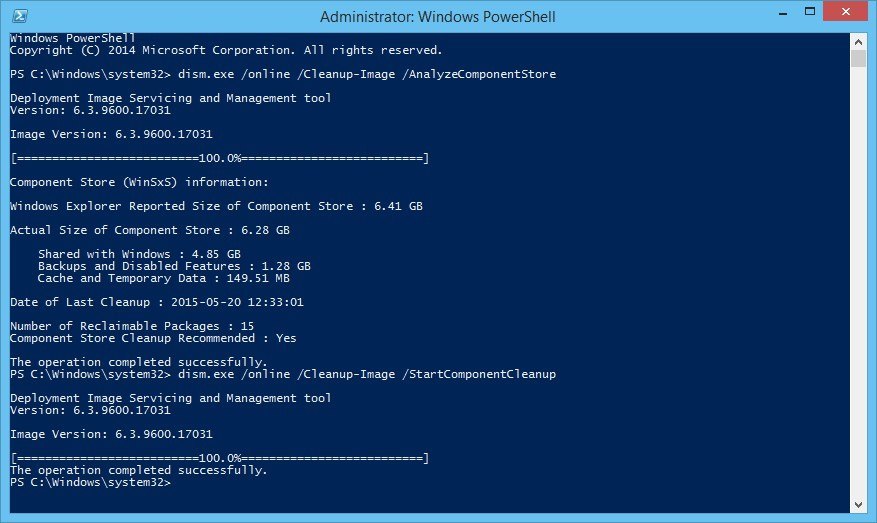
on myös rekisteröity ajoitettu tehtävä nimeltä StartComponentCleanup. Tehtävän voi aloittaa komentoriviltä:
Code language: PowerShell (powershell)schtasks.exe /Run /TN "\Microsoft\Windows\Servicing\StartComponentCleanup"
/StartComponentCleanup parametri on tuettu Windows 8: ssa, Windows Server 2012: ssa ja upissa.
käyttäen Dism: n / StartComponentCleanup-parametria.exe Windows 10 antaa sinulle samanlaisia tuloksia käynnissä StartComponentCleanup tehtävä Tehtävien ajoitus, paitsi aiemmat versiot päivitettyjen komponenttien poistetaan välittömästi (ilman 30 päivän armonaika) ja sinulla ei ole 1 tunnin aikalisä rajoitus.
Kirjoita kohonneesta komentokehotteesta seuraava:Kopioi
Code language: PowerShell (powershell)Dism.exe /online /Cleanup-Image /StartComponentCleanup
/ResetBase switch with /StartComponentCleanup parametri#
käyttäen /ResetBase switch with /StartComponentCleanup parametri dism.exe, kaikki korvattavat versiot jokaisesta komponenttivarastossa olevasta komponentista poistetaan.
Code language: PowerShell (powershell)dism.exe /Online /Cleanup-Image /StartComponentCleanup /ResetBase
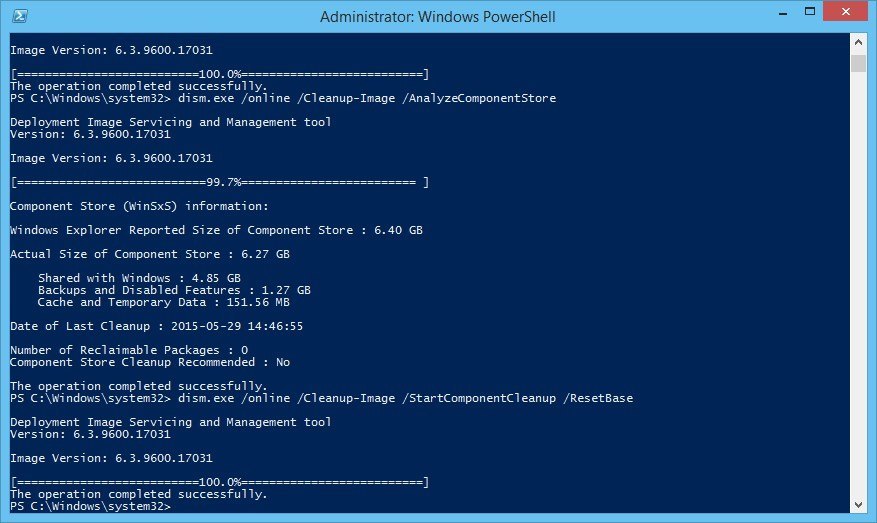
kaikkia olemassa olevia service packeja ja päivityksiä ei voi poistaa tämän komennon päätyttyä. Tämä ei estä tulevien service Packien tai päivitysten poistoa.
/ResetBase parametri on tuettu Windows 8.1: ssä ja Windows Server 2012 R2: ssa.
/Spsupersed-parametri#
– parametri poistaa kaikki service Packin asentamiseen tarvittavat varakomponentit. Service Packia ei voi poistaa tämän komennon päätyttyä.
Code language: PowerShell (powershell)dism.exe /Online /Cleanup-Image /SPSuperseded
Service Packia ei voi poistaa tämän komennon päätyttyä.
/SPSuperseded parametri on tuettu Windows 7: ssä tai Windows Server 2008 R2 Service Pack 1, 2012, 2012 R2: ssa.
/AnalyzeComponentStorevaihtoehto on saatavilla Windows 8.1: ssä ja Windows Server 2012 R2: ssa. Käytä tätä analysoidaksesi komponenttivaraston (WinSxS-kansio) kokoa Windowsissa.
levyn puhdistustyökalu on saatavilla Windows Server 2012: ssa, mutta ei Windows Server 2012 R2#
kuten tämän artikkelin alussa todettiin, levyn puhdistustyökalu on saatavilla Windows Server 2012: ssa, jos asennat Desktop Experience-ominaisuuden.
joissakin Windows Serverin versioissa voi kopioida cleanmgr.exe ja cleanmgr.exe.muiC:\Windows\system32 ja C:\Windows\system32\en-Us vanhalta Windows 2008 R2-palvelimelta, jos ei halua asentaa työpöytäkokemusominaisuutta.
seuraavat vaiheet cleanmgr: n asentamiseksi (kopioimiseksi) eivät välttämättä toimi kaikissa Windows Serverin versioissa. Kokeile itse.
Disk Cleanup Wizard-lisäosa Windows Server 2008 R2: ssa
Microsoft Kb2852386 lisää levyn Uudelleenjärjestämismahdollisuuden Windows Server 2008 R2: ssa samaan tapaan kuin Windows 7-päivitys. Olen testannut tätä Windows Server 2012. Se ei välttämättä Siivoa kaikkea, mutta ainakin paljon.
näin cleanmgr.exe saatavilla Windows Server 2012-standardissa (Windows-versio 6.2.9200) asentamatta Työpöytäkokemusominaisuutta:
Code language: PowerShell (powershell)Microsoft Windows (c) 2012 Microsoft Corporation. All rights reserved.PS C:\Users\jan> $osversion = ::OSVersion.VersionPS C:\Users\jan> write-host $osversion6.2.9200.0C:\Windows\System32>cd ..C:\Windows>copy WinSxS\amd64_microsoft-windows-cleanmgr.resources_31bf3856ad364e35_6.2.9200.16384_en-us_b6a01752226afbb3\cleanmgr.exe.mui \Windows\system32\en-US 1 file(s) copied.C:\Windows>copy WinSxS\amd64_microsoft-windows-cleanmgr_31bf3856ad364e35_6.2.9200.16384_none_c60dddc5e750072a\cleanmgr.exe \Windows\system32 1 file(s) copied.C:\Windows>system32\cleanmgr.exeC:\Windows>
valitettavasti tämä ei enää toimi Windows Server 2012 R2: ssa (6.3.9600), luultavasti kb2821895: n takia. Kuten Aaron kommenteissa huomautti, yllä oleva ratkaisu kopioida cleanmgr.exe ja cleanmgr.exe.mui tiedostoja ei aina toimi hyvin. Siksi poistin nämä tiedot Windows Server 2012 R2.
onneksi levyn puhdistustoiminto on taas Windows Server 2016: ssa (ainakin TP5).
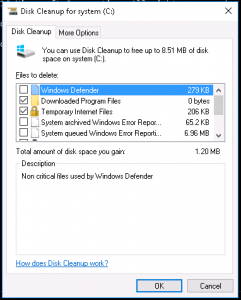
levyn puhdistamisen jälkeen palvelimen uudelleenkäynnistys on vaaditaan. Älä unohda käynnistää tietokoneen-tai palvelimen-jälkeenpäin! Varsinainen siivous winsxs hakemiston tapahtuu seuraavan uudelleenkäynnistyksen aikana.
Error 0x800f0906 with DISM /Online /Cleanup-Image, PowerShell Install-WindowsFeature and sfc /scannow#
Some reports are available explaining Microsoft Security Bulletin MS14-046 broke DISM /Online /Cleanup-Image /RestoreHealth, PowerShell Install-WindowsFeature with -Source parameter, and SFC /scannow. Kyllä, se rikkoi paljon…
päivityksen on tehnyt Microsoft: KB3005628
päivitys.NET Framework 3.5: lle Windows 8: ssa, Windows 8.1: ssä, Windows Server 2012: ssa ja Windows Server 2012 R2: ssa. Tämä päivitys ratkaisee ongelman, joka estää valinnaisen Microsoft.NET Framework 3.5-ominaisuuden käyttöönoton, kun olet asentanut tietoturvapäivityksen 2966827 tai 2966828 (kuvattu Microsoft Security Bulletin MS14-046) Microsoft. NET Framework 3.5: lle.
siirrä Windows Server SoftwareDistribution folder#
ajan myötä Windows Updates SoftwareDistribution folder in c:\Windows\SoftwareDistribution voi kasvaa melko suureksi, esimerkiksi kun useita päivityksiä ei ole asennettu onnistuneesti.
Windows Update-tiedostot ladataan tähän kansioon ja poistetaan onnistuneen asennuksen jälkeen. Kun olet tilanteessa, jossa C: osio on melko pieni ja SoftwareDistribution-kansio syö liikaa levytilaa, siirrä SoftwareDistribution-kansio näiden ohjeiden mukaisesti toiseen paikkaan.
All in a cmd.exe shell (Start > Run >cmd ja paina enter). Tässä esimerkissä uusi paikka on D:\Windows-SoftwareDistribution.
- lopeta Windowsin päivityspalvelu:
net stop wuauserv - nimeä kansio
c:\Windows\SoftwareDistributiontoc:\Windows\SoftwareDistribution.oldrename c:\windows\SoftwareDistribution SoftwareDistribution.old - Luo linkki käyttäen Windows Sysinternals Junction eli Windows mklink
- create the new directory:
mkdir D:\Windows-SoftwareDistribution
create the junction:
c:\>junction C:\Windows\SoftwareDistribution "D:\Windows-SoftwareDistribution", tai:c:\>mklink /J C:\Windows\SoftwareDistribution "D:\Windows-SoftwareDistribution" - create the new directory:
li> Käynnistä Windowsin päivityspalvelu uudelleen: net start wuauserv
kun jonkin ajan kuluttua kaikki näyttää toimivan ja päivittyvän hyvin, poista SoftwareDistribution.vanha kansio.
siirrä käyttäjäasiakirjat-kansio#
toinen tapa saada hieman ylimääräistä vapaata tilaa on siirtää käyttäjän asiakirjat-kansio (ja muut, kuten lataukset), esimerkiksi C:\Users\$USER$\DocumentsD:\User\$USER$\Documents (korvaa $USER$ käyttäjänimellä, jonka asiakirjakansio haluat siirtää). Tässä ovat vaiheet voit seurata (kuvakaappauksia otettu Windows Server 2016 TP5):
- Avaa Resurssienhallinta ja napsauta dokumentit-kansiota hiiren kakkospainikkeella, minkä jälkeen Ominaisuudet
- Valitse sijainti
- muuta tiedostojen tallennuspaikkaa
- kun Kohdetta ei ole olemassa, Windows pyytää luomaan kansion sinulle
- valmistumisen jälkeen tiedostot siirretään uuteen sijaintiinsa.
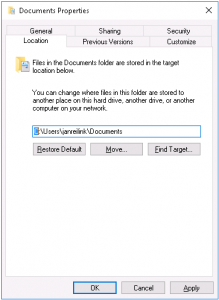
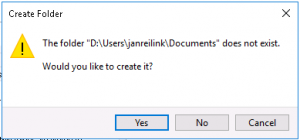

johtopäätös#
Kyllä, Windows-komponenttikaupasta (WinSxS-kansio) voi tulla suuri, hyvin suuri. Mutta onneksi, Microsoft tarjoaa meille työkaluja seurata, hallita ja puhdistaa winsxs kansio takaisin, että käytetty levytilaa.
Jos olet tyytyväinen Desktop Experience Windows-ominaisuuden asentamiseen järjestelmääsi, voit käyttää Disk Cleanup-apuohjelmaa järjestelmässäsi. Muussa tapauksessa voit käyttää DISM (Deployment Image Servicing and Management) – komentoa erilaisiin siivoustehtäviin.
saadaksesi hieman ylimääräistä vapaata tilaa Voit myös siirtää Windows SoftwareDistribution-kansion toiseen osioon.
Leave a Reply